המדריך למשתמש ב-iPad
- ברוכים הבאים
-
- דגמים נתמכים
- iPad mini 4
- iPad mini (דור חמישי)
- iPad mini (דור שישי)
- iPad (דור חמישי)
- iPad (דור שישי)
- iPad (דור שביעי)
- iPad (דור שמיני)
- iPad (דור תשיעי)
- iPad Air 2
- iPad Air (דור שלישי)
- iPad Air (דור רביעי)
- iPad Air (דור חמישי)
- iPad Pro 9.7 אינץ׳
- iPad Pro 10.5 אינץ׳
- iPad Pro 11 אינץ׳ (דור ראשון)
- iPad Pro 11 אינץ׳ (דור שני)
- iPad Pro 11 אינץ׳ (דור שלישי)
- iPad Pro 12.9 אינץ׳ (דור ראשון ושני)
- iPad Pro 12.9 אינץ׳ (דור שלישי)
- iPad Pro 12.9 אינץ׳ (דור רביעי)
- iPad Pro 12.9 אינץ׳ (דור חמישי)
- מה חדש ב‑iPadOS 15
-
-
- הגדרת FaceTime
- יצירת קישור FaceTime
- ביצוע וקבלת שיחות
- צילום תמונת Live Photo
- שימוש ביישומים אחרים במהלך שיחה
- שיחה קבוצתית ב‑FaceTime
- הצגת המשתתפים בשיחה בפריסת רשת
- שימוש ב-SharePlay לצפייה והאזנה משותפת
- שיתוף המסך
- שינוי הגדרות הווידאו
- שינוי הגדרות השמע
- הוספת אפקטי מצלמה
- יציאה משיחה או מעבר אל ״הודעות״
- חסימת מתקשרים בלתי רצויים
-
- הצגת מפות
-
- אפשר להשתמש ב‑Siri, ב״מפות״ ובווידג׳טים כדי לקבל הוראות הגעה
- בחירת אפשרויות מסלול אחרות
- דברים שאפשר לעשות כשמנווטים במסלול
- קבלת הוראות הגעה בנהיגה
- דיווח על תקריות בדרכים ב״מפות״ ב-iPad
- קבלת הוראות הגעה ברכיבה על אופניים
- הוראות הגעה ברגל
- הוראות הגעה בתחבורה ציבורית
- מחיקת מסלולים אחרונים
- שימוש ב״מפות״ ב‑Mac כדי לקבל הוראות הגעה
-
- הצגת תמונות וסרטים
- הפעלת סרטונים ומצגות
- מחיקה והסתרה של תמונות וסרטים
- עריכת תמונות וסרטים
- קיצור אורך סרטון וכוונון הילוך איטי
- עריכת תמונות Live Photo
- עריכת סרטונים במצב ״קולנועי״
- עריכת תמונות במצב ״פורטרט״
- יצירת אלבומי תמונות
- עריכה וארגון של אלבומים
- סינון ומיון של תמונות באלבום
- חיפוש ב״תמונות״
- שיתוף תמונות וסרטים
- הצגת תמונות וסרטונים ששותפו איתך
- אינטרקציה עם תמונות בעזרת ״מלל חי״ ו״חיפוש ויזואלי נרחב״
- צפייה בזכרונות
- התאמה אישית של זיכרונות
- חיפוש אנשים ב״תמונות״
- הצגת אדם או מקום כלשהו בתדירות נמוכה יותר
- דפדוף בתמונות לפי מיקום
- השימוש ב״תמונות iCloud״
- שיתוף תמונות באמצעות ״אלבומים משותפים״ ב‑iCloud
- ייבוא תמונות וסרטים
- הדפסת תמונות
-
- גלישה באינטרנט
- התאמה אישית של הגדרות Safari
- שינוי הפריסה
- חיפוש אתרים
- שימוש בכרטיסיות ב‑Safari
- סימון עמודים מועדפים בסימניה
- שמירת עמודים ברשימת קריאה
- הצגת קישורים ששותפו איתך
- מילוי טפסים באופן אוטומטי
- הורדת הרחבות
- הסתרת פרסומות ופריטים מסיחי דעת
- גלישה באינטרנט בפרטיות
- ניקוי המטמון
- שימוש ב״הסתר את הדוא״ל שלי״
- קיצורים
- מניות
- טיפים
-
- שיתוף חיבור לאינטרנט
- ביצוע וקבלת שיחות טלפון
- שימוש ב‑iPad כצג שני ל‑Mac
- שימוש במקלדת ועכבר או משטח מגע הן ב-Mac והן ב-iPad
- הזרמה אלחוטית של וידאו, תמונות ושמע ל-Mac
- העברת משימות בין מכשירים עם Handoff
- גזור, העתק והדבק בין ה‑iPad למכשירים אחרים
- חיבור iPad למחשב באמצעות כבל
- סנכרון ה‑iPad עם המחשב
- העבר/י קבצים בין ה‑iPad והמחשב
-
- תחילת השימוש במאפייני נגישות
-
-
- הפעלה ותרגול של VoiceOver
- שינוי ההגדרות של VoiceOver
- לימוד המחוות של VoiceOver
- הפעלת ה‑iPad באמצעות המחוות של VoiceOver
- שליטה ב‑VoiceOver באמצעות החוגה
- שימוש במקלדת המסך
- כתיבה באמצעות האצבע
- שימוש ב‑VoiceOver עם מקלדת חיצונית של Apple
- שימוש בצג ברייל
- הקלדת ברייל על המסך
- התאמת מחוות וקיצורי מקלדת
- שימוש ב‑VoiceOver עם מכשיר הצבעה
- שימוש ב‑VoiceOver עם תמונות וסרטונים
- שימוש ב‑VoiceOver ביישומים
- הגדלה
- תצוגה וגודל המלל
- תנועה
- הקראת תוכן
- תיאורי שמע
-
- זכויות יוצרים
ביצוע וקבלת שיחות FaceTime ב‑iPad
בעזרת חיבור אינטרנט ו-Apple ID, ניתן ליזום ולקבל שיחות ביישום FaceTime ![]() .
.
הערה: יש להגדיר את FaceTime לפני שאפשר יהיה ליזום ולקבל שיחות.
ב‑iPad (בדגמי Wi‑Fi + Cellular) ניתן לבצע שיחות FaceTime גם ברשת סלולרית, אך יש לזכור כי הדבר עשוי להיות כרוך בחיובים נוספים. על‑מנת לבטל תכונה זו, עבור/י אל ״הגדרות״ ![]() > ״סלולרי״, ואז בטל/י את FaceTime. ראה/י הצגה או שינוי של הגדרות הנתונים הסלולריים ב-iPad (דגמי Wi-Fi + Cellular).
> ״סלולרי״, ואז בטל/י את FaceTime. ראה/י הצגה או שינוי של הגדרות הנתונים הסלולריים ב-iPad (דגמי Wi-Fi + Cellular).
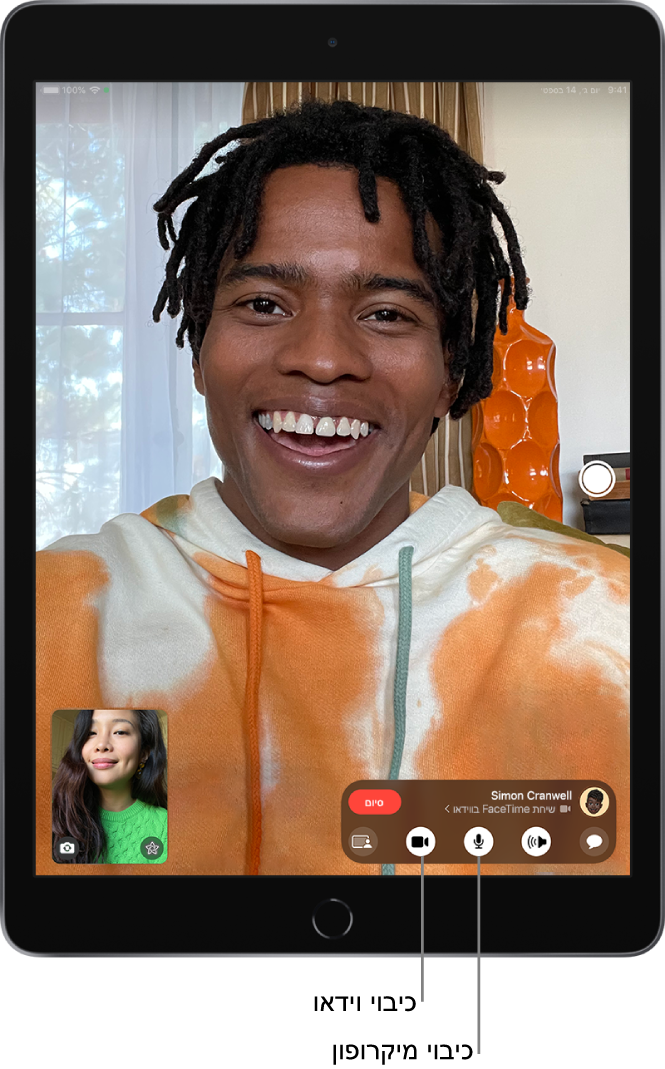
ביצוע שיחה ב‑FaceTime
Siri: אמור/י משהו כמו: ״תתקשר ב‑FaceTime״ או ״תתקשרי לדנה.״ למידע על אופן הפנייה אל Siri.
ב-FaceTime, יש להקיש על ״שיחת FaceTime חדשה״ בסמוך לראש המסך.
מקלידים את השם או המספר לחיוג בשדה בחלק העליון, ואז מקישים על
 כדי לבצע שיחת וידאו, או על
כדי לבצע שיחת וידאו, או על  כדי לבצע שיחת FaceTime קולית (לא זמין בכל המדינות או האזורים).
כדי לבצע שיחת FaceTime קולית (לא זמין בכל המדינות או האזורים).לחלופין, ניתן גם להקיש על
 כדי לפתוח את ״אנשי קשר״ ולהתחיל את השיחה משם; או להקיש על איש קשר מוצע מתוך היסטוריית השיחות שלך כדי ליזום את השיחה במהירות.
כדי לפתוח את ״אנשי קשר״ ולהתחיל את השיחה משם; או להקיש על איש קשר מוצע מתוך היסטוריית השיחות שלך כדי ליזום את השיחה במהירות.
טיפ: כדי להגדיל את שדה הראייה במהלך שיחת FaceTime, סובב/י את ה‑iPad כדי להשתמש בכיוון תצוגה לרוחב. מומלץ לעיין ב: שינוי או נעילה של כיוון המסך.
כדי להתקשר אל כמה אנשים, ראה/י ביצוע שיחה קבוצתית ב‑FaceTime ב‑iPad.
קבלת שיחה ב‑FaceTime
כאשר נכנסת שיחת FaceTime, יש לבצע אחת מהפעולות הבאות:
קבלת השיחה: יש לגרור את המחוון או להקיש על ״קבל״.
דחיית השיחה: יש להקיש על ״דחייה״.
הגדרת תזכורת להתקשרות חזרה: יש להקיש על ״הזכר לי״.
שליחת הודעת טקסט למתקשר: יש להקיש על ״הודעה״.
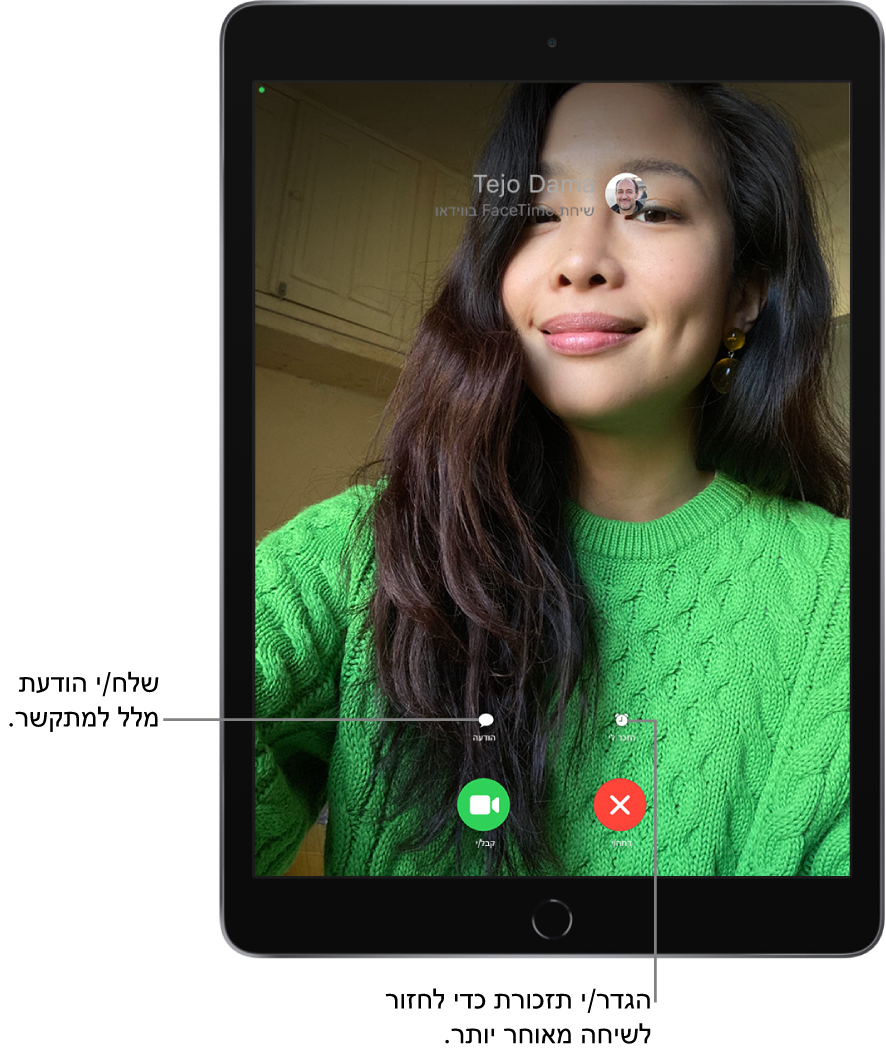
אם שיחה אחרת נמצאת בעיצומה בזמן ששיחת ה-FaceTime נכנסת, במקום האפשרות ״קבל״ תופיע האפשרות ״סיים וקבל״, המסיימת את השיחה הקודמת ומקשרת אותך אל השיחה הנכנסת.
טיפ: עם ״הכרזה על שיחות״, Siri מזהה שיחות נכנסות, ומאפשרת לך לקבל או לדחות את השיחה באמצעות קולך בלבד.
התחלת שיחה של FaceTime מתוך שיחה של ״הודעות״
בשיחה של ״הודעות״, תוכל/י להתחיל שיחת FaceTime עם האדם שאיתו הינך משוחח/ת.
הקש/י על
 בצד השמאלי העליון של השיחה ב״הודעות״.
בצד השמאלי העליון של השיחה ב״הודעות״.אפשר לעשות את הדברים הבאים:
הקש/י על FaceTime לשיחה קולית.
הקש/י על FaceTime לשיחת וידאו.
השארת הודעה
אם אין מענה לשיחת FaceTime שלך, בצע/י אחת מהפעולות הבאות:
הקש/י על ״הודעה״.
הקש/י על ״בטל״.
הקש/י על ״התקשר חזרה״
התקשרות חזרה
בתוך היסטוריית השיחות שלך, הקש/י על השם או המספר של האדם (או הקבוצה) המיועדים להחזרת השיחה.
מחיקת השיחה מהיסטוריית השיחות שלך
ב‑FaceTime, החלק/י ימינה על השיחה בהיסטוריית השיחות, ואז הקש/י על ״מחק״.